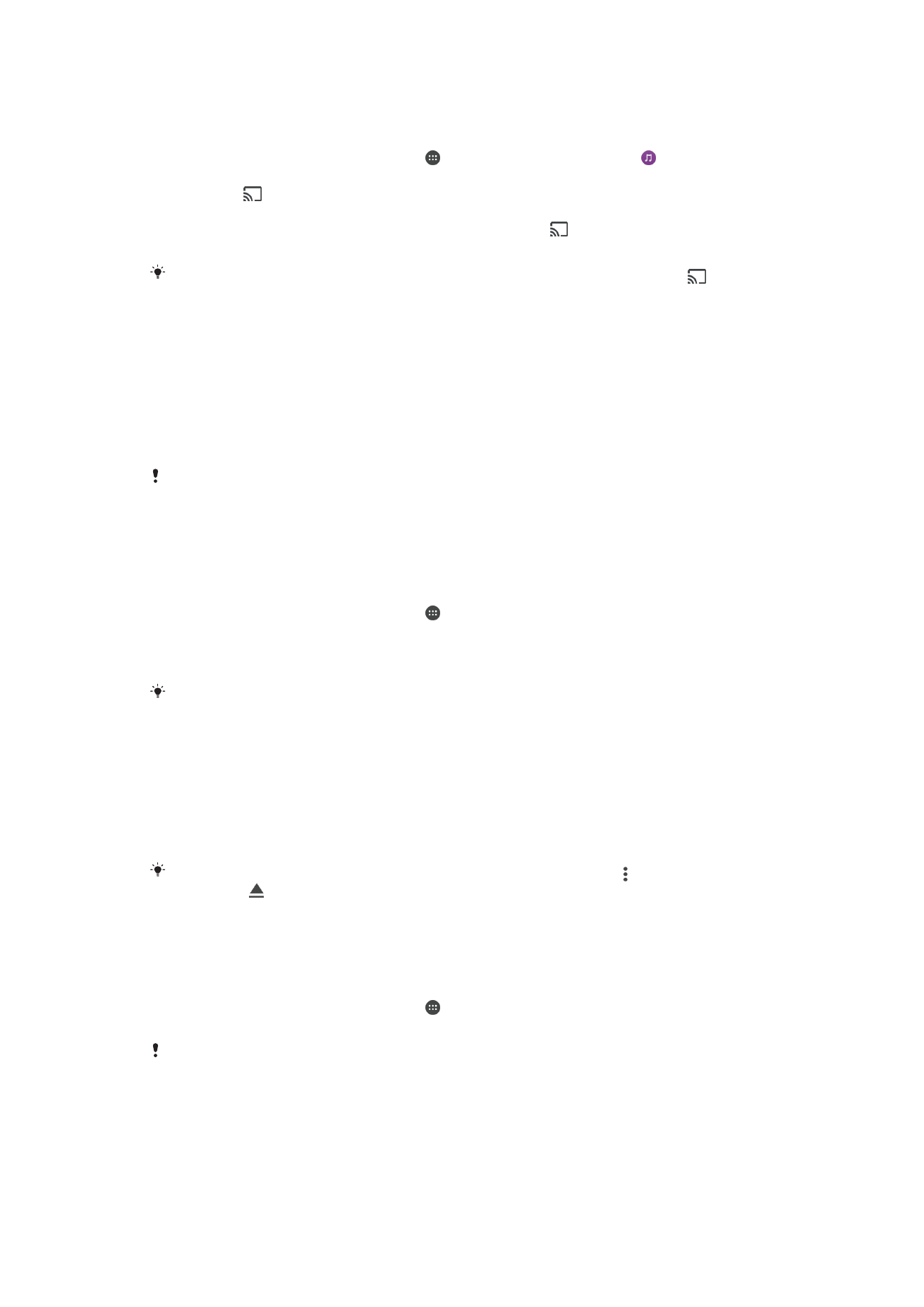
Povezivanje uređaja s dodatnim USB uređajima
Upotrijebite prilagodnik za USB Type-C™ izvor da biste uređaj povezali s dodatnim USB
uređajima, kao što su USB uređaji za masovnu pohranu, upravljači za igre, USB
tipkovnice i USB miševi. Ako dodatni USB uređaj ima USB Type-C priključak, prilagodnik
za USB Type-C izvor nije potreban.
Prilagodnici za USB Type-C izvor prodaju se zasebno. Sony ne jamči da vaš uređaj
podržava sve dodatne USB uređaje.
Ovaj uređaj ima USB Type-C priključak bez poklopca. Ako se uređaj izloži vodi, provjerite je li
priključak potpuno suh prije umetanja USB Type-C kabela.
Pristupanje sadržaju na USB uređaju za masovnu pohranu pomoću USB Type-C™
Host prilagodnika
1
Priključite USB Type-C Host prilagodnik na uređaj, a zatim povežite prilagodnik s
USB uređajem za masovnu pohranu.
2
Na zaslonu
Početni zaslon dotaknite .
3
Pronađite i dotaknite
Postavke > Veza uređaja > USB povezivost.
4
Da biste pristupili datotekama i mapama na USB uređaju za pohranu, koristite
aplikaciju za upravljanje datotekama poput File Commander.
Možete otvoriti odgovarajuću aplikaciju medija na uređaju za izravan prikaz sadržaja. Možete,
na primjer, otvoriti aplikaciju Album radi prikaza fotografija pohranjenih na USB uređajima za
masovnu pohranu.
Odspajanje USB uređaja za masovnu pohranu
1
Da biste otvorili odjeljak za obavijesti, traku stanja povucite prema dolje.
2
Dotaknite strelicu padajućeg izbornika pokraj natpisa
Sustav Android.
3
Dotaknite
IZBACI na padajućem izborniku.
4
Odvojite USB Type-C™ host prilagodnik od uređaja.
Ako se obavijest ne pojavi, dotaknite
Postavke > Pohrana i memorija > > Napredno >
Pohrana > pokraj mogućnosti Prijenosna pohrana.
Povezivanje dodatnog USB uređaja pomoću prilagodnika za USB Type-C™ Host
prilagodnika
1
Priključite USB Type-C Host prilagodnik na uređaj, a zatim povežite prilagodnik s
dodatnim USB uređajem.
2
Na zaslonu
Početni zaslon dotaknite .
3
Pronađite i dotaknite
Postavke > Veza uređaja > USB povezivost.
Da biste postavili upravljače za igre, dodatne USB audio i USB Ethernet uređaje, možda će biti
potrebni dodatni koraci ili softver. Sony ne jamči da vaš uređaj podržava sve dodatne USB
uređaje.
117
Ovo je internetska inačica ovog materijala. © Tiskanje je dopušteno samo za osobno korištenje.

Povezivanje dodatnog USB Type-C™ uređaja pomoću USB Type-C priključka
1
Priključite USB Type-C priključak dodatnog USB Type-C uređaja na uređaj.
2
Na zaslonu
Početni zaslon dotaknite .
3
Pronađite i dotaknite
Postavke > Veza uređaja > USB povezivost.
Sony ne jamči da ovaj uređaj podržava sve dodatni USB Type-C uređaje s USB Type-C
priključkom.